如何在Windows 使用 CopyTrans HEIC 和其最佳替代方案
在不斷發展的智慧型手機的攝影領域,iPhone 已成為捕捉生活中瞬間的代名詞,其細節和色彩都令人驚歎。在不斷發展的數碼領域中,HEIC(高效影像容器)格式是一個值得考慮的因素。
然而,儘管 HEIC 具有眾多優勢,但仍有一個重要的注意事項需要考慮:兼容性。雖然 HEIC 的應用越來越廣泛,但在某些情況下,平臺和軟體可能並不支持這種格式。這就是像 CopyTrans HEIC 這樣可靠的軟體發揮作用的地方,它的加入確保了在 Windows 系統上順利管理 iPhone 照片。
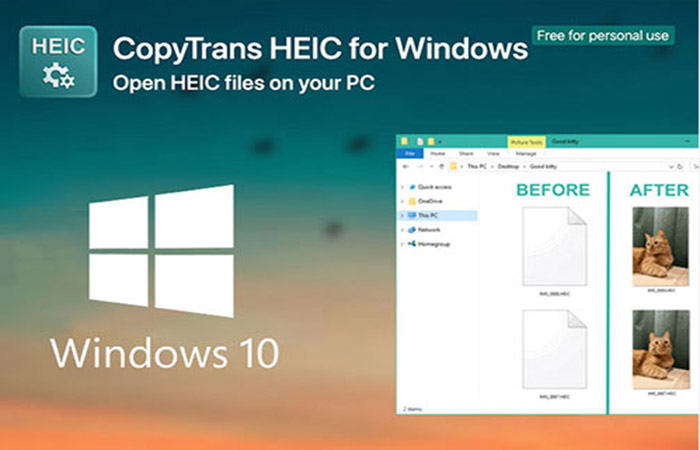
一、 瞭解 CopyTrans HEIC
CopyTrans HEIC 是 Windows 用戶解決 HEIC 檔案兼容性問題的常用解決方案。該軟體就像一座橋樑,使 Windows 系統能夠直接查看和轉換 HEIC 檔案,而無需使用其他軟體或在線轉換器。CopyTrans HEIC 與 Windows 10 和 11 操作系統無縫兼容,為管理電腦上的 HEIC 圖像提供了一個使用者友善的解決方案。

使用 CopyTrans HEIC 的優點:
- 簡單且使用者友善的界面
- 直接查看 HEIC
- 批量轉換
- 與 MS Office 集成
使用 CopyTrans HEIC 的缺點:
- 轉換格式選項有限
- 免費版本限制
二、 如何使用 CopyTrans 將 HEIC 轉換為普通圖像格式
使用 CopyTrans HEIC 將 HEIC 檔案轉換為普通圖像格式的過程簡單而高效。下面是一個步驟指南:
- 1.在 Windows 電腦上下載並安裝 CopyTrans HEIC。該軟體為你提供兩種選擇,包括免費版和付費版,免費版提供的功能有限。
- 2.啟動 CopyTrans HEIC。
- 3.前往到包含 HEIC 檔案的檔案夾。
- 4.選擇需要轉換的 HEIC 檔案。選擇需要轉換的 HEIC 檔案。對於批量轉換,你可以選擇特定的檔案或整個檔案夾。
- 5.右鍵單擊所選檔案,選擇「使用 CopyTrans 轉換為 JPEG」。或者點擊軟體窗口頂部的「轉換 」按鈕。
- 6..為轉換後的 JPEG 檔案選擇所需的輸出位置。
- 7.單擊「轉換」開始轉換過程。螢幕上將顯示轉換進度。
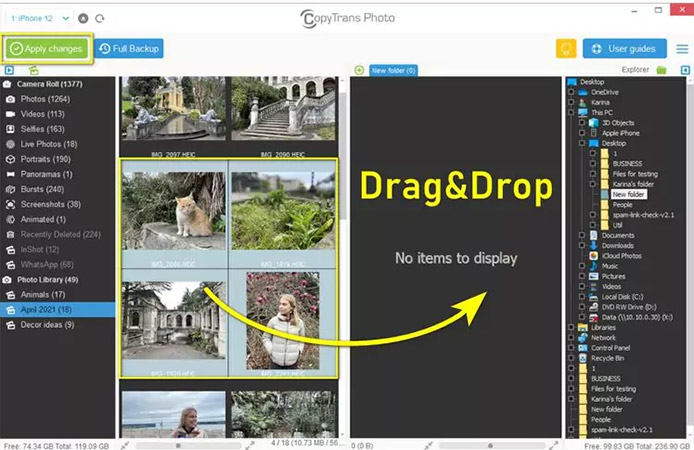
三、 最佳替代方案: 使用 HitPaw 影片轉檔軟體進行 HEIC 轉換
雖然 CopyTrans HEIC 為管理 HEIC 檔案提供了一個不錯的解決方案,但它在轉換選項和免費版本功能方面有一定限制。對於尋求更多功能和更全面解決方案的使用者來說,HitPaw 影片轉換檔軟體是一個上佳的選擇。
HitPaw 影片轉檔軟體超越了簡單 HEIC 轉換的界限,提供了一套強大的多媒體編輯和轉檔工具。與CopyTrans HEIC有限的格式選擇不同,HitPaw 影片轉檔軟體廣泛支援各種輸出格式,包括JPEG、PNG、BMP、TIFF等,滿足使用者多樣化的需求。
此外,HitPaw 影片轉檔軟體還提供以下功能:
- 無與倫比的轉換速度:體驗快如閃電的轉換速度,即使是處理大批量的 HEIC 檔案,也能為你節省寶貴的時間和精力。
- 先進的編輯功能:HitPaw 影片轉檔軟體的直覺式編輯工具,讓你的創意潛能不只停留在簡單的轉檔上。裁剪、旋轉、調整亮度和對比度、添加水印以及探索其他各種選項來增強圖像效果。
- 附加功能:HitPaw 影片轉檔軟體的功能不僅限於 HEIC 轉檔,還提供影片編輯、影片下載和螢幕錄製等功能,讓它成為你數位工具包中不可或缺的好幫手。
使用 HitPaw 影片轉檔軟體轉換 HEIC 檔案:
-
1.在電腦上下載並安裝 HitPaw 影片轉檔軟體。
-
2.啟動HitPaw 影片轉換軟體,選擇「工具-影片轉換器」選項。

-
3.點擊「添加檔案」,然後去選擇你要轉換的HEIC檔案。

-
4.從「輸出格式 」菜單中選擇你想要的輸出格式。HitPaw 影片轉檔軟體提供多種格式,確保與幾乎所有平臺或應用程式相容。

-
5.點擊「轉換」啟動轉換過程。進度條將顯示轉換狀態,完成後會通知你。

結論
在當今的數碼環境中,管理 HEIC 等各種檔案格式可能會成為 Windows 使用者的障礙。雖然 CopyTrans HEIC 為查看和轉換 HEIC 檔案提供了基本的解決方案,但其在格式選項和免費版功能方面的侷限性可能會造成限制。
將HitPaw 影片轉檔軟體作為一種替代方案,你將獲得無與倫比的多功能性、高效率以及超越簡單轉換的附加功能。因此,無論你是普通使用者還是專業攝影師,都可以考慮將HitPaw 影片轉換檔軟體作為你在不斷變化的數字格式世界中遨遊的首選解決方案。












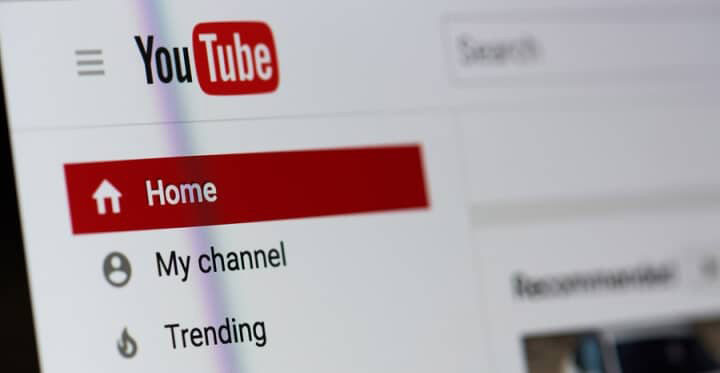
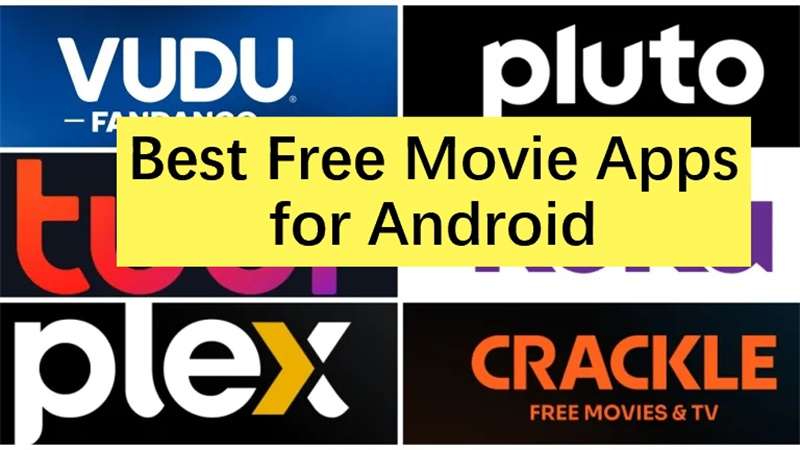

Home > 影片資訊 > 如何在Windows 使用 CopyTrans HEIC 和其最佳替代方案
選擇產品評分:
Joshua Chou
HitPaw 特邀作者
熱衷於分享3C及各類軟體資訊,希望能夠透過文章,幫助大家瞭解更多影像處理的技巧和相關的AI資訊。
檢視所有文章發表評論
建立您對 HitPaw 文章的評論